
Практическое применение
Параметры изображения:
разрешение изображения 1167х656;
72 пикселя на дюйм.
 Задача:
создать простой рекламный баннер,
рисунок 8 – пример.
Задача:
создать простой рекламный баннер,
рисунок 8 – пример.
Рисунок 8 – Пример баннера
Создание слоев.
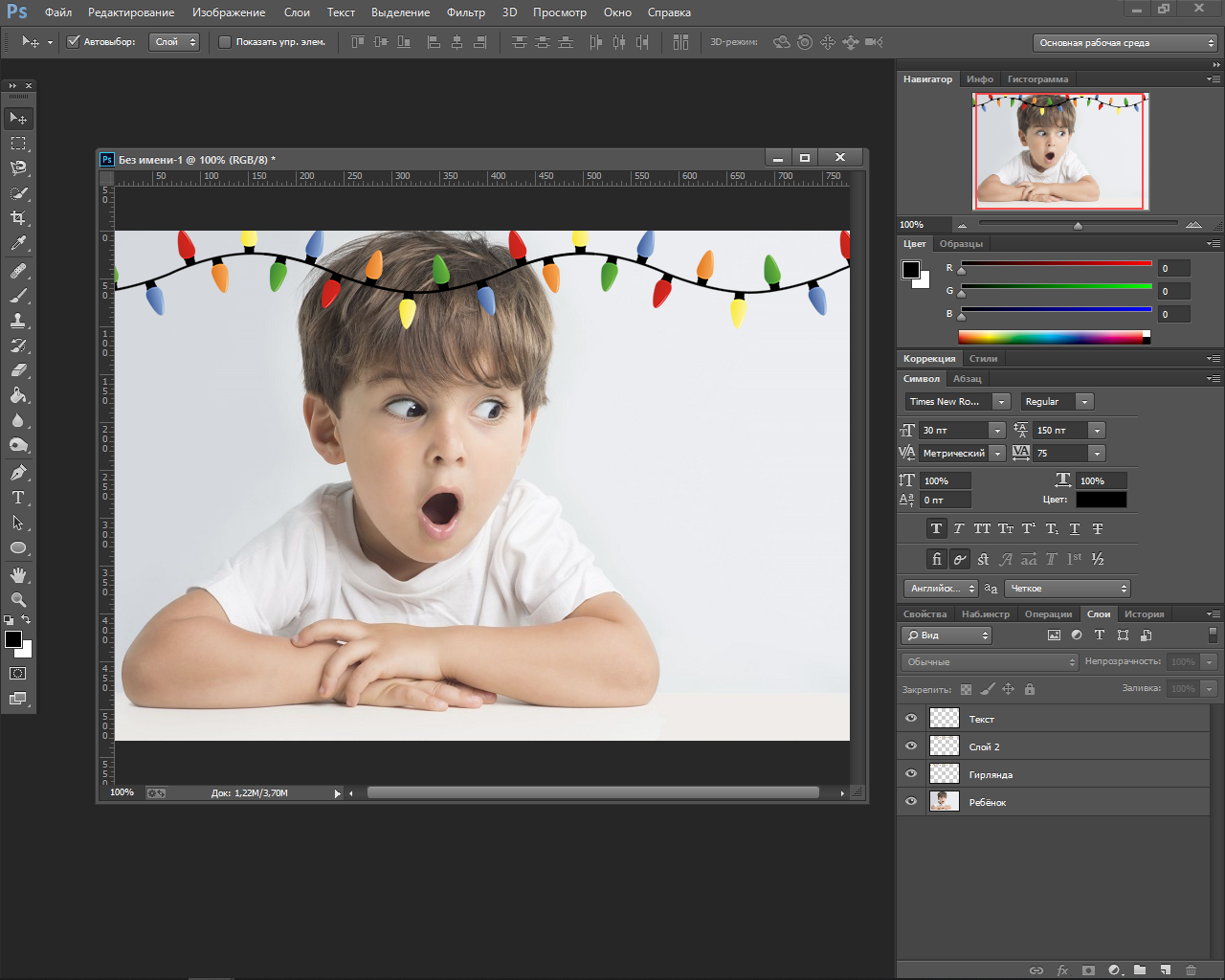 Создаем
необходимое количество слоев (рисунок
9), и размещаем на них нужные нам изображения
(рисунок 10).
Создаем
необходимое количество слоев (рисунок
9), и размещаем на них нужные нам изображения
(рисунок 10).
Рисунок 9 – Созданные слои
 Рисунок
10 – Размещенные изображения
Рисунок
10 – Размещенные изображения
Создание маски.
Часто возникает необходимость спрятать часть изображения, без удаления ненужных в данный момент фрагментов [1]. Для этих целей создан инструмент «маска слоя», который позволяет спрятать невыделенные области изображения.
Маска слоя – это такая маска, которая частично либо полностью скрывает содержимое слоя [1].
Создаем маску на слое «Ребенок». Изображение изменилось: исчезли все детали изображения, находившиеся вне области выделения. На самом деле они не исчезли, а лишь оказались закрытыми «маской слоя».
Нажав клавишу <Shift> и щелкнуть по миниатюрному изображению маски в слое. Изображение появилось в первоначальном виде. Теперь снова щелкнуть, удерживая <Shift> - детали исчезли.
С помошью кисти выделяем на маске нужную нам облать (мальчика) рисунок 11.
Рисунок 11 – Маска
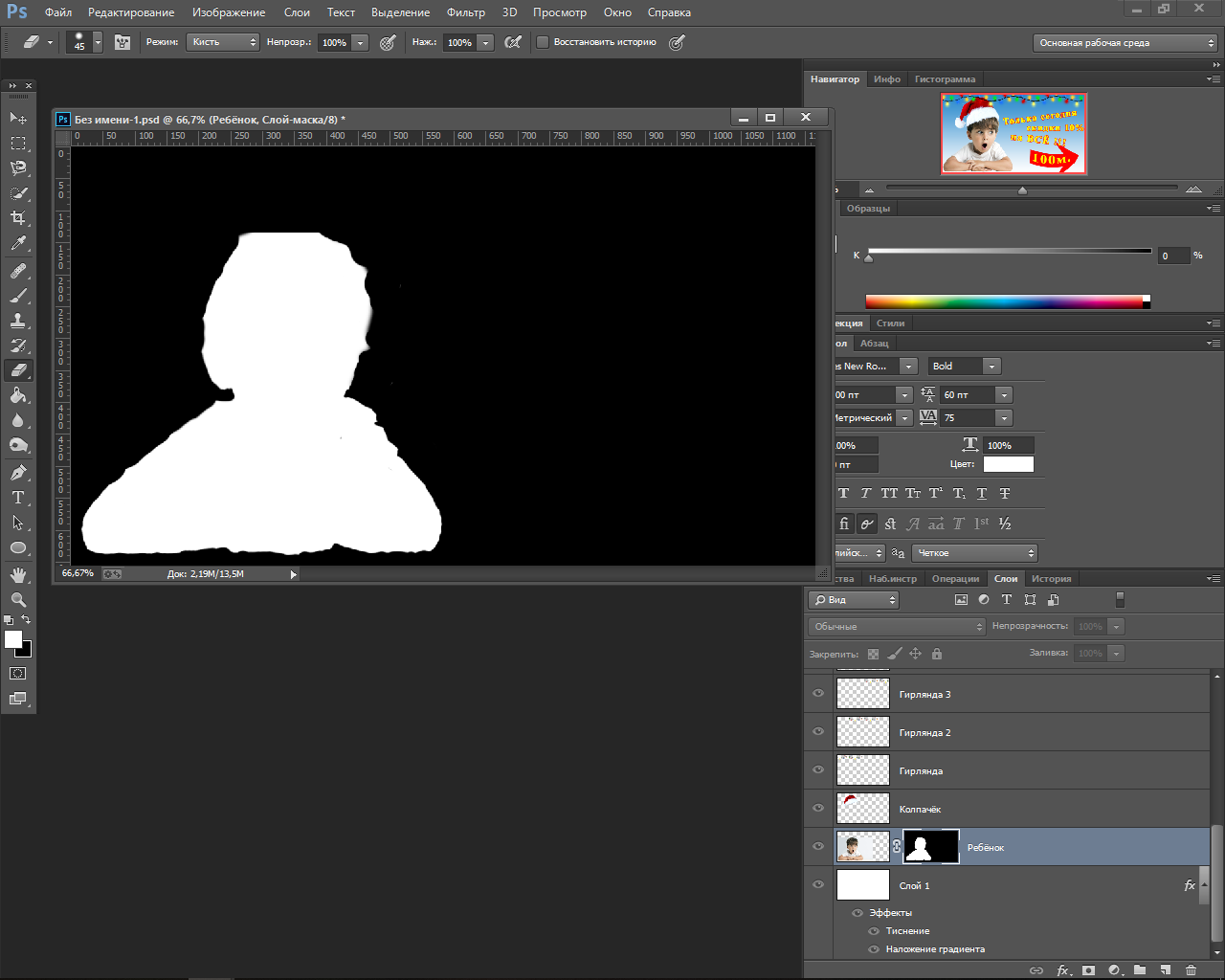
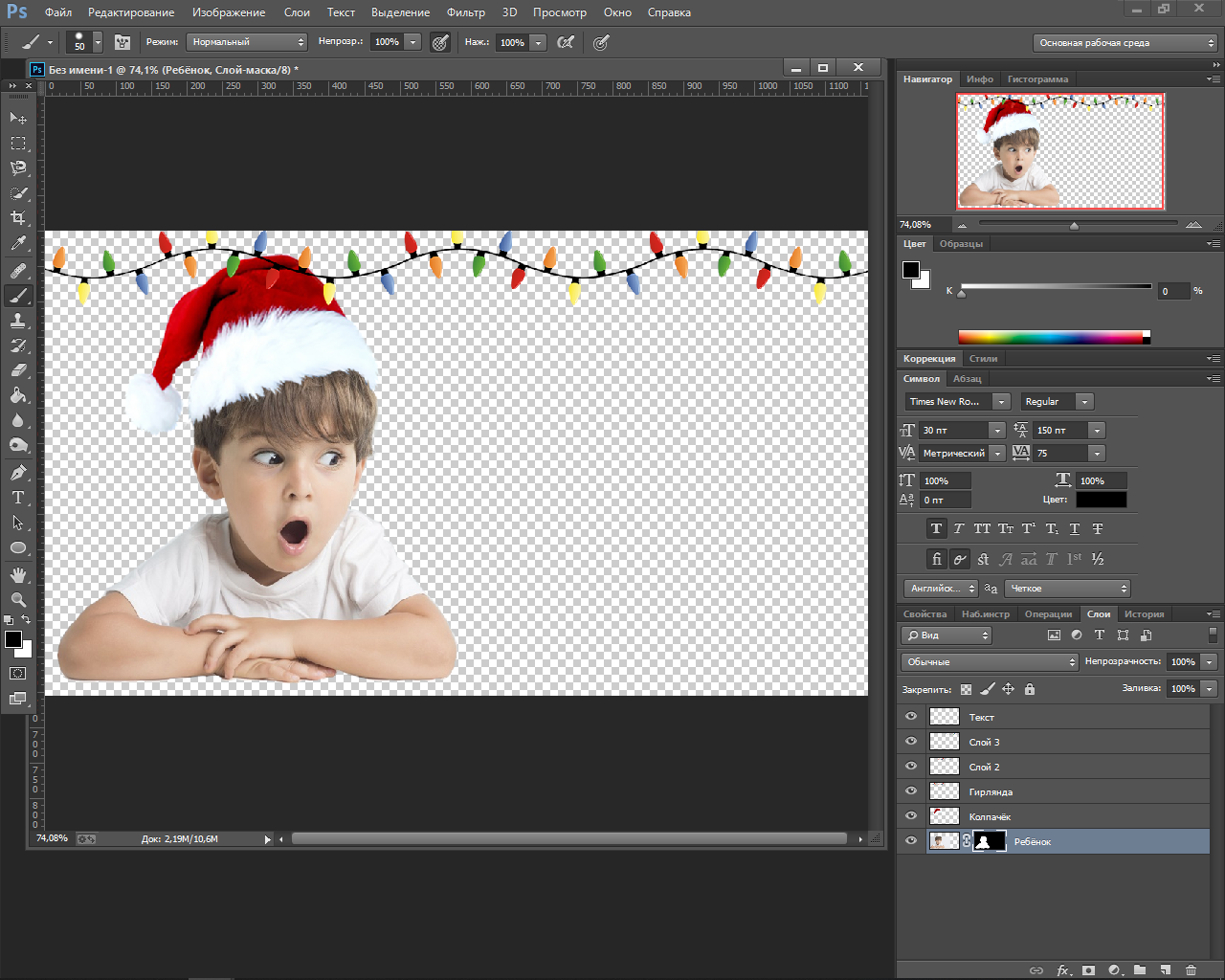 Кисть
используем слабой жесткости, для плавного
перехода. Волосы мальчика сложно
проработать, поэтому надеваем ему
колпачек (рисунок 12).
Кисть
используем слабой жесткости, для плавного
перехода. Волосы мальчика сложно
проработать, поэтому надеваем ему
колпачек (рисунок 12).
Рисунок 12 – Результат работы маски
Вид слоя в палитре тоже изменился:
На рисунке 13 цифра
1 –
![]() означает, что маска привязана к слою;
при перемещении содержимого слоя, маска
будет перемещаться вместе с ним; щелкнув
по значку
– он исчез; теперь положение маски не
связано с положением слоя, и перемещение
будет происходить отдельно; щелкнуть
снова в том месте, где был значок
– он появился – слой и маска снова
связаны;
означает, что маска привязана к слою;
при перемещении содержимого слоя, маска
будет перемещаться вместе с ним; щелкнув
по значку
– он исчез; теперь положение маски не
связано с положением слоя, и перемещение
будет происходить отдельно; щелкнуть
снова в том месте, где был значок
– он появился – слой и маска снова
связаны;
 На
рисунке 13 цифра 2 – миниатюрное изображение
маски; щелкнув по нему – появится значок
3
На
рисунке 13 цифра 2 – миниатюрное изображение
маски; щелкнув по нему – появится значок
3
![]() , означающий, что мы находимся в маске
и можем производить необходимые операции
над ней; щелкнув по миниатюрному
изображению содержимого слоя на рисунке
13 – значок
исчез; мы находимся в изображении;
щелкнув по миниатюрному изображению
маски 2 и по значку
, означающий, что мы находимся в маске
и можем производить необходимые операции
над ней; щелкнув по миниатюрному
изображению содержимого слоя на рисунке
13 – значок
исчез; мы находимся в изображении;
щелкнув по миниатюрному изображению
маски 2 и по значку
![]() - изображение маски исчезло из слоя
вместе с самой маской [1].
- изображение маски исчезло из слоя
вместе с самой маской [1].
Рисунок 13 – Маска
Примечание: маска слоя помогает спрятать ненужные детали изображения без их фактического удаления из изображения.
Оформление.
В палитре «Стили» выбираем подходящее оформление для фона. Фоновый слой поместим на задний план.
С помощью кисти с минимальной жесткостью, так же на отдельном слое заставим огоньки светиться.
Откорректируем слой «Ребенок» с помощью функции «Автотон».
Результат оформления на рисунке 14.
 Рисунок
14 – Оформление
Рисунок
14 – Оформление
Текстовый слой.

В палитре инструментов, выбираем текст (рисунок 15), выделяем на активной области изображения расположения текста. У нас автоматически создается текстовый слой. Вводим текст, и располагаем его нужным нам образом.
Рисунок 15 – Текстовый слой
Изменяем шрифт, размер и цвет текста на панели «Символ» [1] (рисунок 16)
Рисунок 16 – Параметры редактирования текста
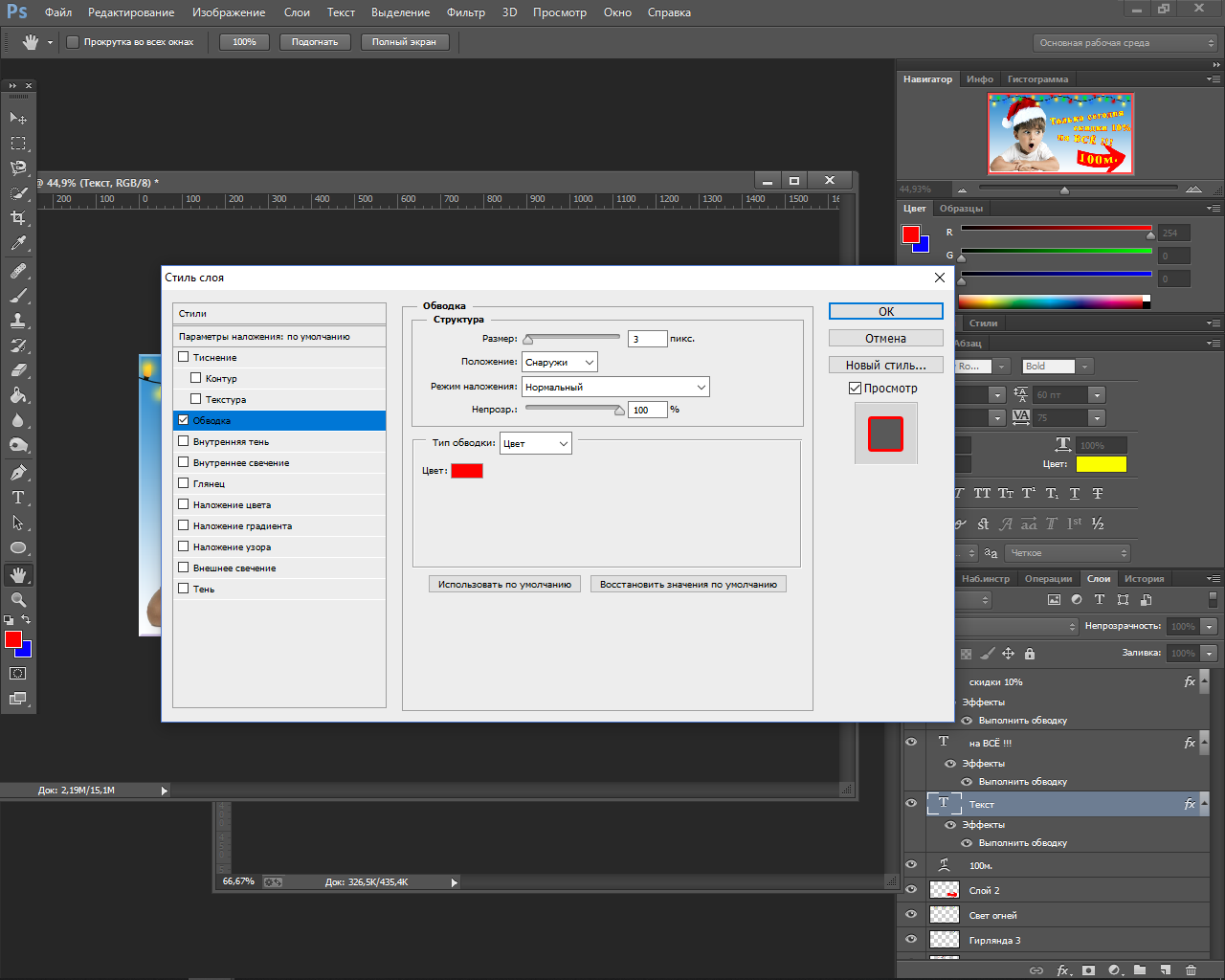 Сделаем
обводку текста. Открыв окно «Стиль слоя»
двойным кликом по текстовому слою.
Выбираем в колонке «Стили» параметр
«Обводка», ставим галочку и задаем
размер обводки и цвет (рисунок – 17).
Сделаем
обводку текста. Открыв окно «Стиль слоя»
двойным кликом по текстовому слою.
Выбираем в колонке «Стили» параметр
«Обводка», ставим галочку и задаем
размер обводки и цвет (рисунок – 17).
Рисунок 17 – Стиль слоя
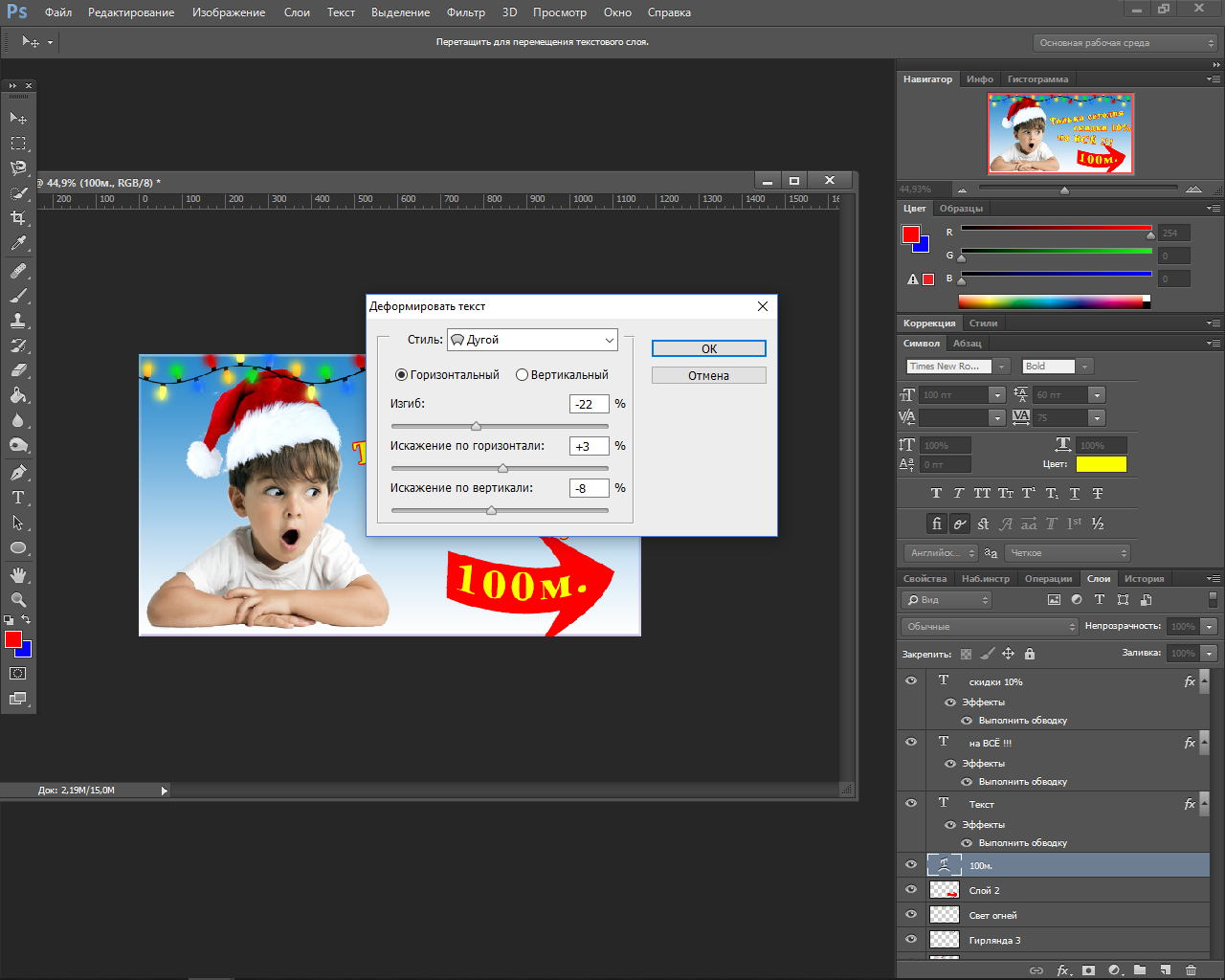 Нарисуем
стрелку. Разместим поверх нее таким же
образом текст и деформируем его, с
помощью деформации текста (рисунок 18).
Нарисуем
стрелку. Разместим поверх нее таким же
образом текст и деформируем его, с
помощью деформации текста (рисунок 18).
Рисунок 18 – Деформация текста
 Зададим
такие же параметры текста и выберем
подходящий размер. Конечный результат
работы представлен на рисунке 19.
Зададим
такие же параметры текста и выберем
подходящий размер. Конечный результат
работы представлен на рисунке 19.
Рисунок 19 – Результат работы
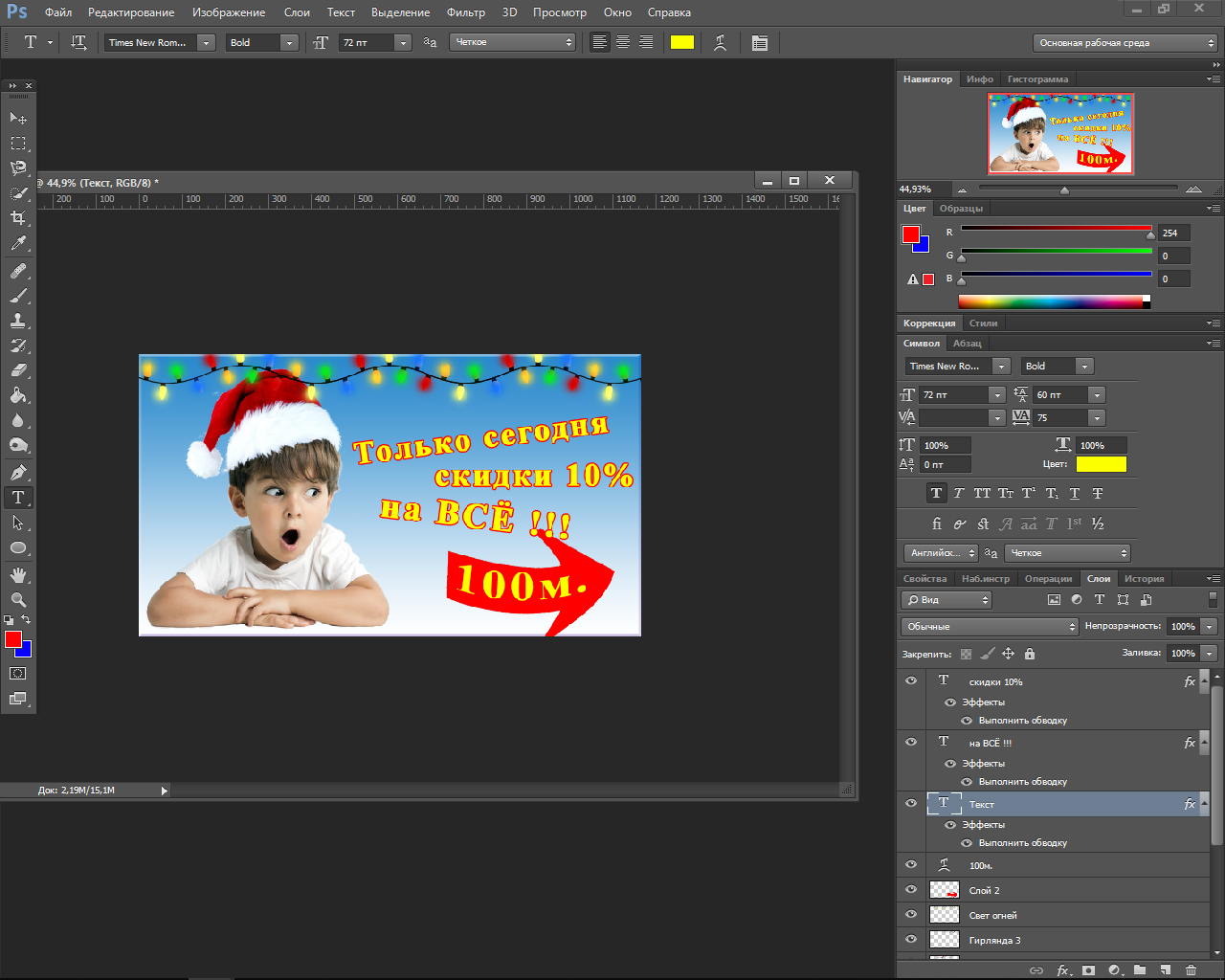 В
итоге работы получилось 4 текстовых
слоя (рисунок 20), это связано с тем, что
текстовые строки располагаются под
разным углом.
В
итоге работы получилось 4 текстовых
слоя (рисунок 20), это связано с тем, что
текстовые строки располагаются под
разным углом.
Рисунок 20 – Текстовые слои
ЗАКЛЮЧЕНИЕ
В процессе выполнения работы, я научилась работать со слоями и всеми вспоминающими функциями графического редактора Adobe PhotoShop СС. Также ознакомилась с учебно-методической литературой, которая помогла грамотно обработать изображение и выявить наиболее эффективные формы и методы работы с изображениями с использованием слоев. В конечном результате был разработан простой рекламный баннер.
Таким образом, следует считать, что задачи курсовой работы полностью выполнены и цель исследования достигнута.
СПИСОК ЛИТЕРАТУРЫ
Adobe Photoshop CC. Официальный учебный курс. Михаил Райтман 2014 год.
ADOBE PHOTOSHOP Справка и учебные материалы, Энди Андерсон (Andy Anderson) июнь 2013.
Википедия URL: https://ru.wikipedia.org/wiki/Adobe_Photoshop
Lektsia.com (Лекция) URL: https://lektsia.com/4x3239.html
